Безопасность при работе с Windows– основанный компьютер имеет первостепенное значение в большинстве случаев. Это связано со многими причинами, в том числе с тем, что мы широко используем сегодня оборудование и программное обеспечение, которое мы в них устанавливаем.
Но это еще не все, но в то же время мы должны помнить, что с годами обращение с конфиденциальной информацией становится все более распространенным явлением. Здесь мы говорим о файлах и папках, которые мы используем как в профессиональных, так и в личных настройках. Вот почему все меры, которые мы предпринимаем в этом отношении, немногочисленны. При этом в большинстве случаев предполагается защитить безопасность ПК и системы.

Храните данные, хранящиеся на вашем компьютере в безопасности в Windows
Для этого в большинстве случаев мы обычно используем определенные специальные программы для всего этого. Это случай антивирус что мы все должны были установить на PC почти обязательно. Для этого используется Defender для Windows более чем достаточно, например, антивирус, который поставляется с самого начала с Windows 10.
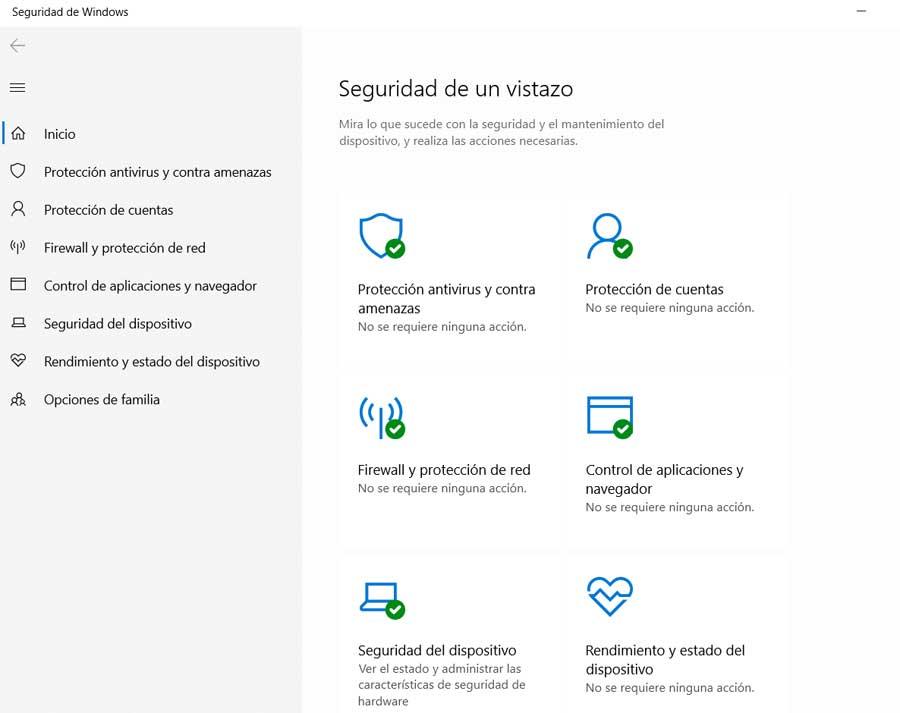
Это решение для обеспечения безопасности, которое очень поможет защитить нас от всех видов вредоносных программ, но это не единственное, что мы можем использовать. При этом мы можем использовать сторонний антивирус из множества существующих на данный момент. На самом деле, есть решения такого типа, которые были с нами в течение многих лет и которые заработали репутацию, которую они уже имеют в настоящее время.
Однако это не единственные защитные решения, которые мы можем использовать в последних версиях Windows 10 , Мы говорим вам об этом, потому что операционная система в то же время предоставляет нам другие функции и интегрированные приложения, которые будут обслуживать нас. Например, мы должны помнить, что действия, выполняемые в сети определенным приложением, могут быть опасными.
Это становится особенно очевидным в том случае, если такое программное обеспечение злонамеренный без нас, зная это. Таким образом, в случае, если мы подозреваем, что установленное приложение имеет незаконная сетевая деятельность Даже не будучи уверенным, мы должны действовать. Первое, что нужно сделать, это попытаться удалить его, например, из панели управления системой.
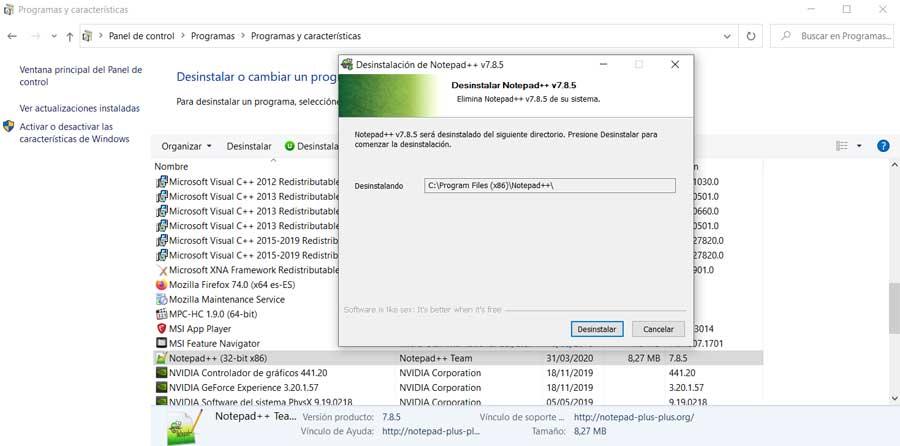
Но это еще не все, помимо удаления, мы также можем заблокировать его доступ к сети и таким образом минимизировать риски. Конечно, эти типы злонамеренных действий часто совершаются в фоновом режиме, и все это без нашего ведома. Но блокировка определенного программного обеспечения не только распространяется на вредоносные приложения , но для других типов.
Блокирует доступ к сети для определенных приложений
Например, это полезно, если мы знаем, что программа имеет тенденцию потреблять большую пропускную способность сети при работе в фоновом режиме. Поэтому на данный момент мы можем использовать встроенный брандмауэр править в Само окно заблокировать доступ к сети из этой программы или любого другого стороннего брандмауэра. Кроме того, это то, что мы можем выполнить просто и эффективно. Для всего этого первое, что мы делаем, это открываем панель управления и помещаем себя в Группа Системы и Безопасности .
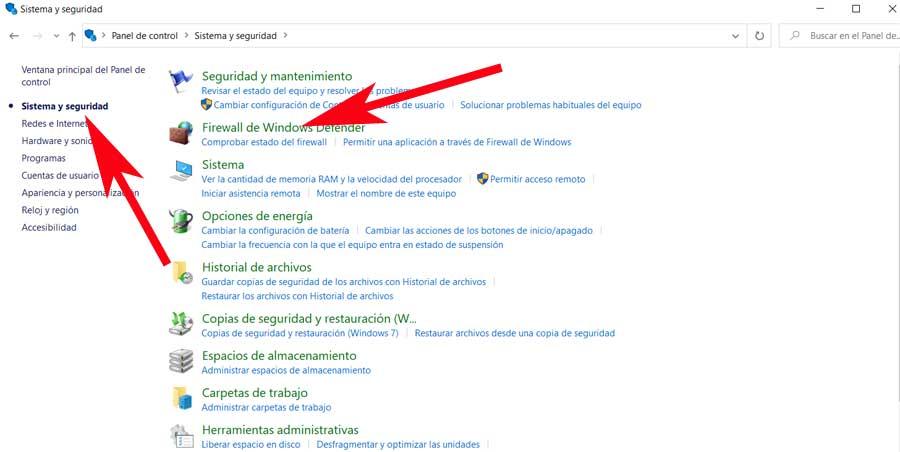
Таким образом, мы должны нажать на опцию Брандмауэр Защитника Windows, хотя мы также можем получить к нему доступ несколько другими, более сложными способами. Таким образом, в открывшемся окне мы нажимаем на Дополнительные настройки, расположенные в левом столбце. Помните, что для этих изменений, которые мы собираемся внести, нам нужны разрешения администратора.
На данный момент, Defender для Windows Безопасность и Межсетевые экраны Откроется окно, поэтому в левой части мы увидим опцию «Правила выхода», которую мы нажимаем.
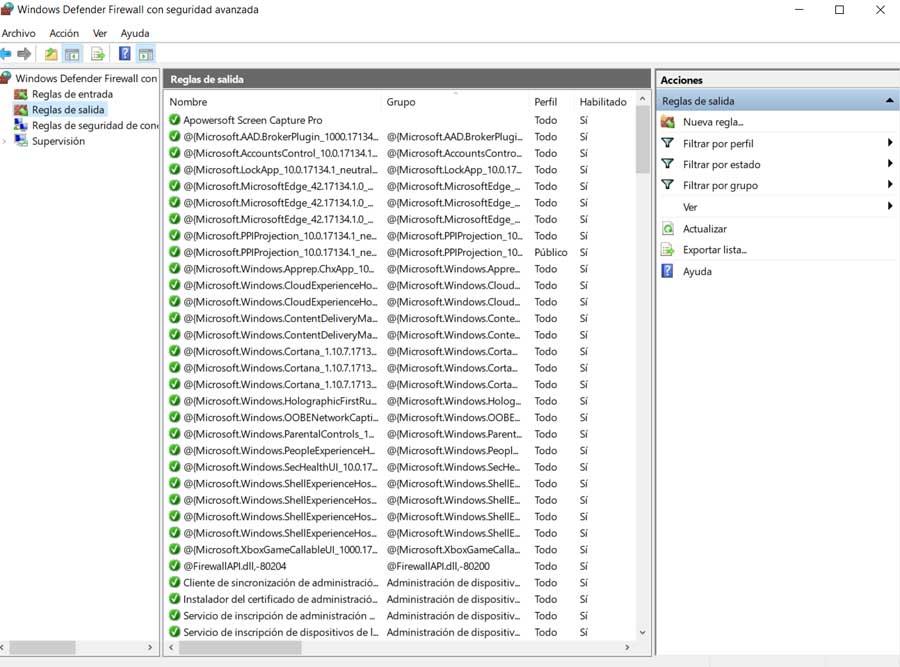
Создайте новое персональное правило в брандмауэре Windows
Затем мы должны создать новое правило, которое мы находим в правой части основного интерфейса брандмауэра, как мы уже упоминали. Таким образом, в открывшемся окне мы выбираем Программу и нажимаем Далее. На следующем экране мы должны указать на функциональность, путь приложения что мы хотим заблокировать в данный момент. Таким образом и после выбора соответствующего исполняемого файла, который нас интересует, на следующих экранах нам не нужно больше изменять параметры.
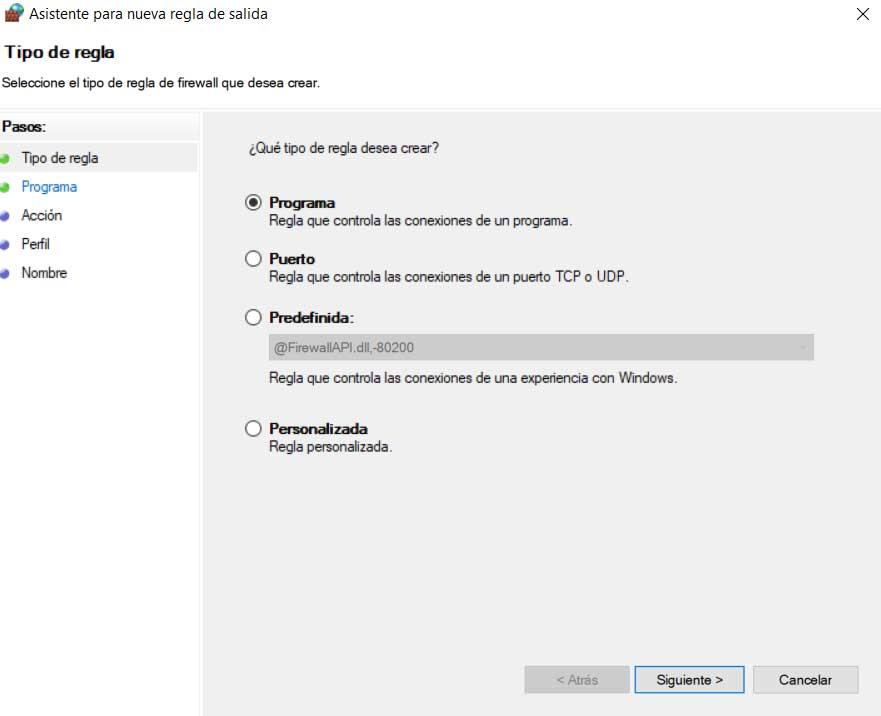
Конечно, нам нужно обязательно указать имя для нового правила, которое мы определили. Рекомендуется, чтобы это было несколько описательным в отношении того, что на самом деле делает правило как таковое. Поэтому, как только мы выполнили шаги, которые мы упомянули, это будет активировано по умолчанию. Как мы увидим позже, в следующий раз, когда рассматриваемое приложение попытается установить Подключение к интернету скачать что-то не получится.
В то же время мы должны помнить, что мы не сможем узнать, что доступ в Интернет был заблокирован на Межсетевые экраны уровень. Поэтому рекомендуется, чтобы мы записали это или хорошо запомнили на тот случай, если позже потребуется повторное подключение программы.